- Manjkajoča napaka api-ms-win-crt-runtime-l1-1-0.dll se pojavi, ker je ta datoteka poškodovana ali ni na voljo v sistemu Windows.
- Uporabniki so potrdili, da lahko namestitev (ali ponovna namestitev) posebnih paketov Visual Studio C++ odpravi to napako.
- Izvajanje skeniranja sistema z nekaterimi orodji ukazne vrstice Windows je še ena možna rešitev za to grozljivo težavo.

XNAMESTITE S KLIKNITE NA PRENOS DATOTEKE
- Prenesite orodje za popravilo računalnika Restoro ki prihaja s patentiranimi tehnologijami (na voljo patent tukaj).
- Kliknite Začni skeniranje da poiščete datoteke DLL, ki bi lahko povzročale težave z računalnikom.
- Kliknite Popravi vse zamenjati pokvarjene DLL-je z delujočimi različicami.
- Restoro je prenesel 0 bralci ta mesec.
Manjkajoče napake DLL niso izjemno redke težave z operacijskim sistemom Windows. Mnogi uporabniki so na primer poročali, da manjka napaka api-ms-win-crt-runtime-l1-1-0.dll, ki se pojavi, ko poskušajo zagnati določeno programsko opremo v sistemu Windows 11/10. Ta napaka prikaže naslednje sporočilo:
Program se ne more zagnati, ker v vašem računalniku manjka api-ms-win-crt-runtime-l1-1-0.dll. Poskusite znova namestiti program, da odpravite to težavo. Poskusite znova namestiti program, da odpravite to težavo.
Ta napaka se lahko pojavi pri različnih igrah, načrtovanju in programski opremi za urejanje slik. Uporabniki zaradi te težave ne morejo odpreti in uporabljati programov.
Kako se pojavi napaka manjkajoče api-ms-win-crt-runtime-l1-1-0.dll?
Datoteka, ki povzroča to težavo, je element knjižnice dinamičnih povezav paketa Microsoft Visual C++, ki ga je mogoče redistribuirati. Napaka manjkajoče DLL se pojavi, ko Windows ne more dostopati do te datoteke.
tako, api-ms-win-crt-runtime-l1-1-0.dll manjka napaka, kar pomeni, da je datoteka DLL izginila ali je nekako poškodovana.
Kako lahko odpravim napako api-ms-win-crt-runtime-l1-1-0.dll?
1. Posodobite Windows 11/10
- Na hiter način zaženite nastavitve Windows tipka + jaz bližnjico.
- Kliknite Windows Update da si ogledate ta zavihek.
- Izberite Preveri za posodobitve gumb za prenos in namestitev nadaljnjih posodobitev.
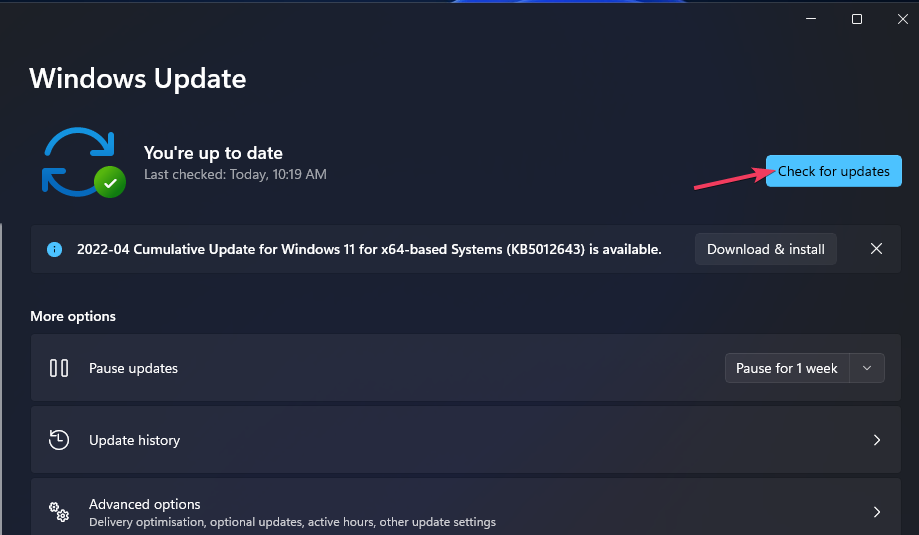
- Kliknite na Prenesite in namestite možnost za vse razpoložljive izbirne posodobitve, navedene na tem zavihku.
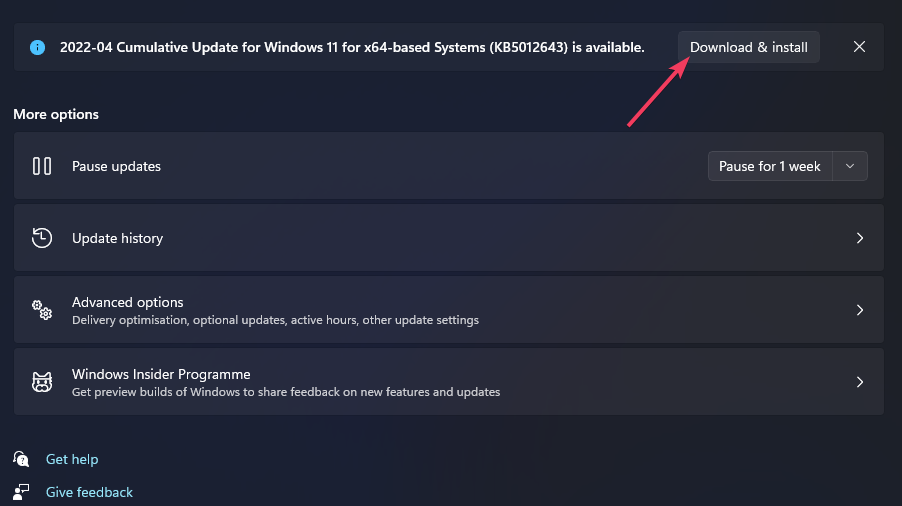
2. Zaženite skeniranje sistemskih datotek
- Odprite polje Vnesite tukaj za iskanje s priročnim Windows + S bližnjico na tipkovnici za odpiranje tega pripomočka.
- Poiščite ukazni poziv z vnosom cmd v polje Vnesite tukaj za iskanje.
- Izberite ukazni poziv Zaženi kot skrbnik možnost odpiranja te aplikacije s povišanimi privilegiji.
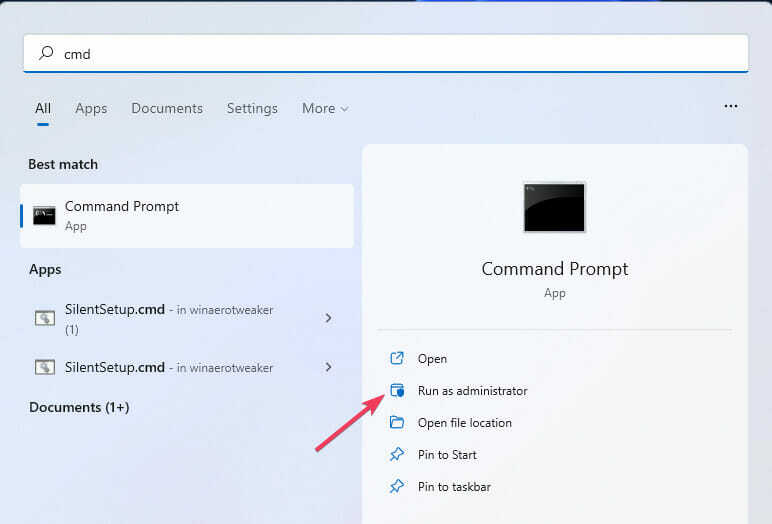
- Vnesite (ali kopirajte in prilepite) ta ukaz in pritisnite Vrnitev:
DISM.exe /Online /Cleanup-image /Restorehealth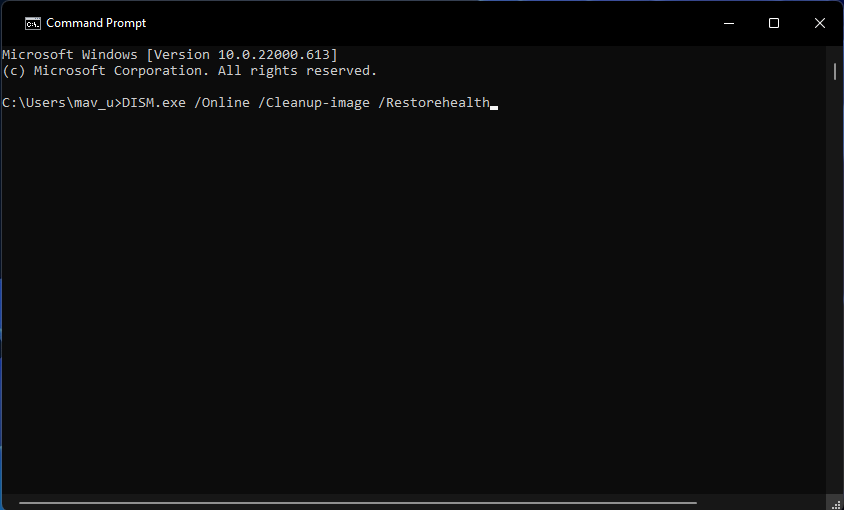
- Nato vnesite naslednji ukaz SFC in pritisnite Vnesite:
sfc /scannow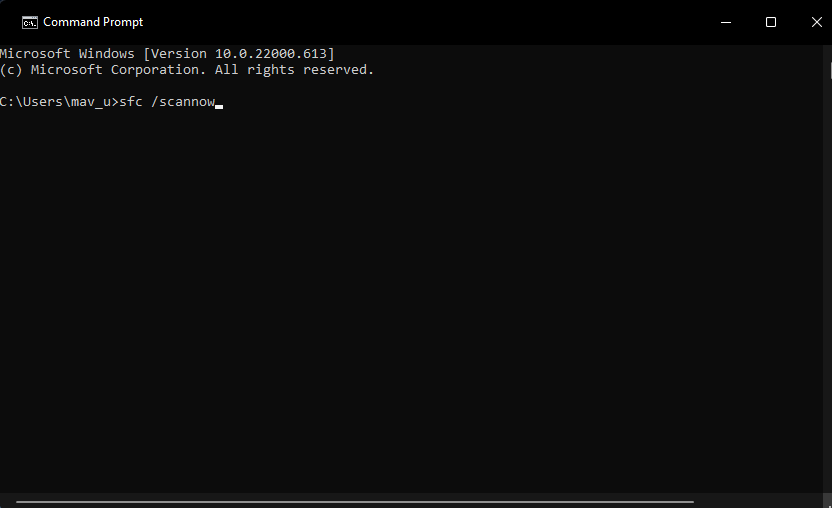
- Počakajte, da skeniranje sistema za preverjanje datotek doseže 100-odstotno oznako in prikaže rezultat.
3. Popravite paket Visual Studio C++ 2015
- Pritisnite na Windows in R tipke na tipkovnici hkrati, da zaženete Run.
- Odprite Programi in funkcije tako, da vnesete ta ukaz Zaženi in kliknete v redu:
appwiz.cpl - V razdelku Programi in funkcije izberite paket Visual C++ 2015.
- Kliknite na Spremeni se gumb za odpiranje okna neposredno spodaj.
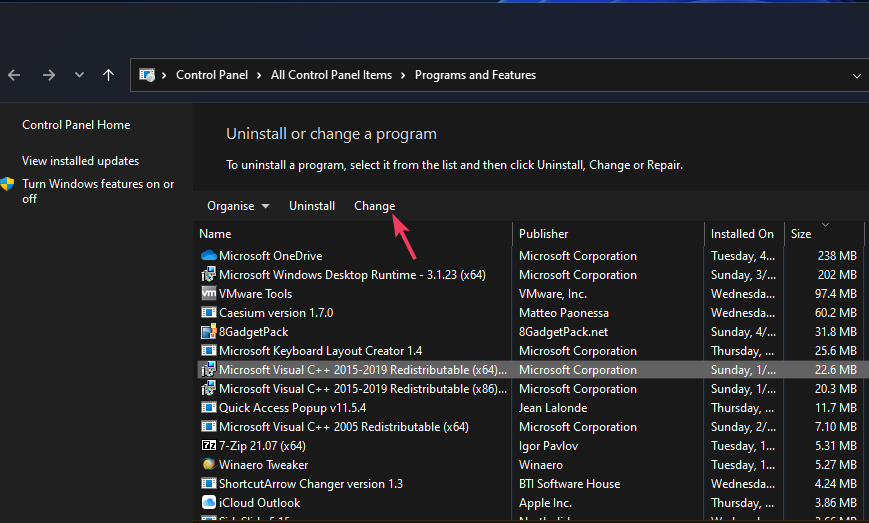
- Izberite Popravilo možnost.
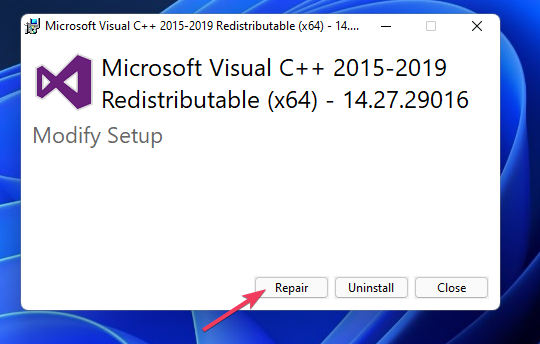
- Chrome se ne namesti na iPad: 3 načini za preprosto popravilo
- 5 načinov, kako vrniti svoj bralni seznam v Chromu, potem ko izgine
- 7 najboljših brskalnikov za samodejno izpolnjevanje, ki so varni za uporabo
4. Namestite paket Visual Studio 2015-2022 C++ za ponovno distribucijo
- Odpri to Microsoftova spletna stran za pakete Visual C++.
- Kliknite povezavo za prenos X64 za paket Visual Studio 2015-2022. Uporabniki z 32-bitnimi platformami Windows naj izberejo povezavo za prenos X86.
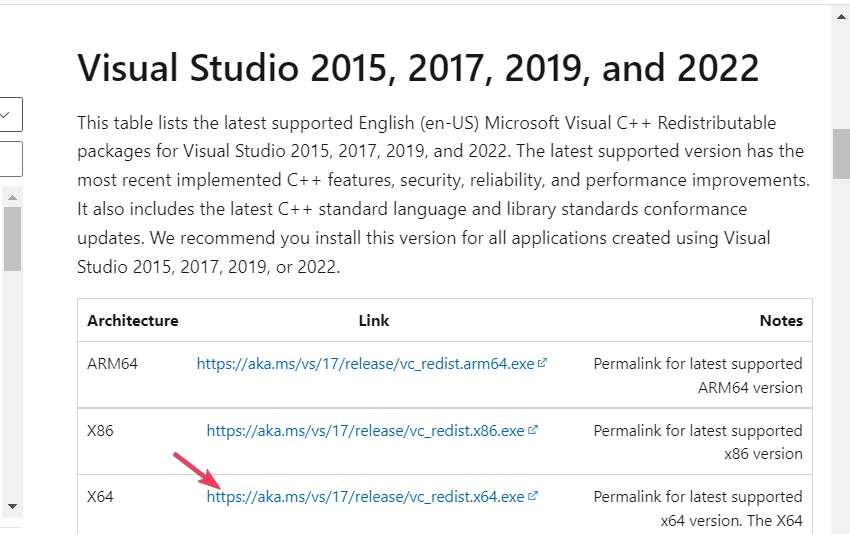
- Odprite imenik (mapo), ki vključuje vaš preneseni paket Visual Studio 2015-2022.
- Dvokliknite datoteko vc_redist, da odprete namestitveni program.
- Kliknite na strinjam sedo možnost v oknu namestitvenega programa.
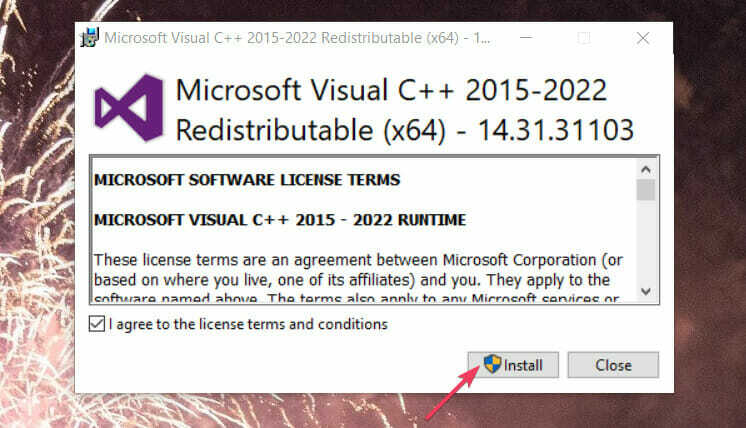
- Izberite Namesti in da možnost.
- Znova zaženite računalnik s klikom Moč v meniju Start in izberite to možnost.
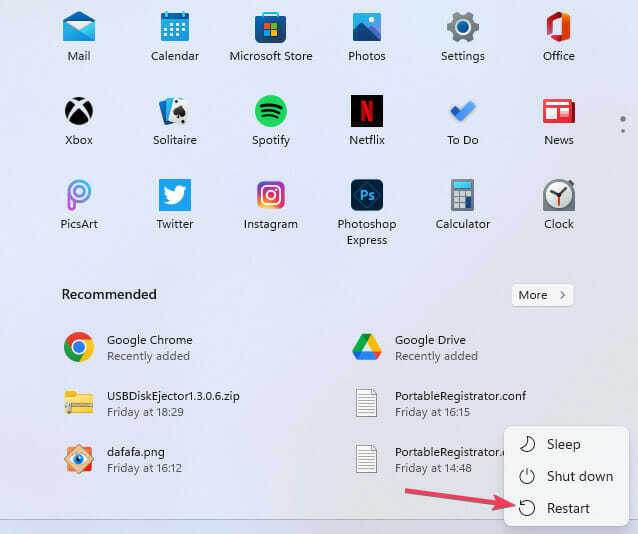
OPOMBA
5. Kopirajte manjkajoči api-ms-win-crt-runtime-l1-1-0.dll iz drugega računalnika z operacijskim sistemom Windows
- Vklopite sekundarni računalnik z enakim operacijskim sistemom Windows in vrsto sistema kot tisti, ki ga morate popraviti.
- Kliknite gumb opravilne vrstice Raziskovalca, ki je prikazan na posnetku zaslona neposredno spodaj.
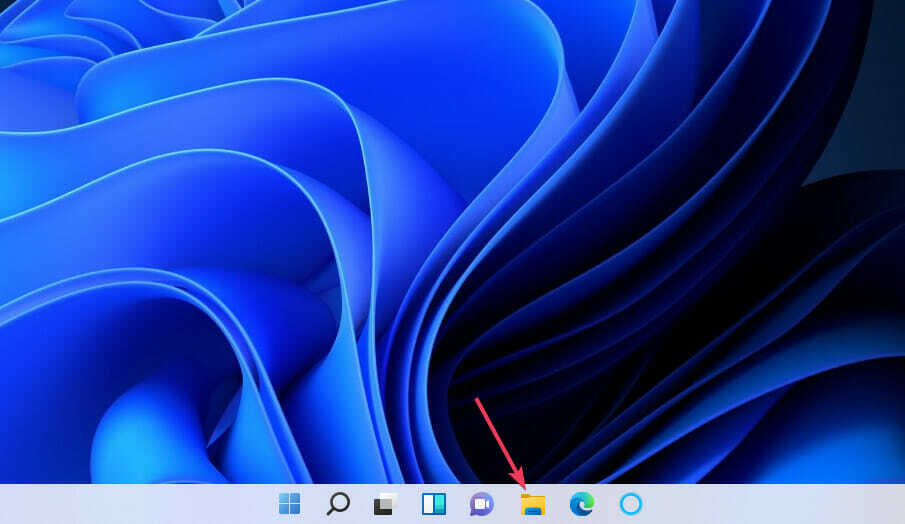
- Odpri to mapo:
C:\Windows\System32 - Vrsta api-ms-win-crt-runtime-l1-1-0.dll v iskalnem polju File Explorerja, da poiščete to datoteko.
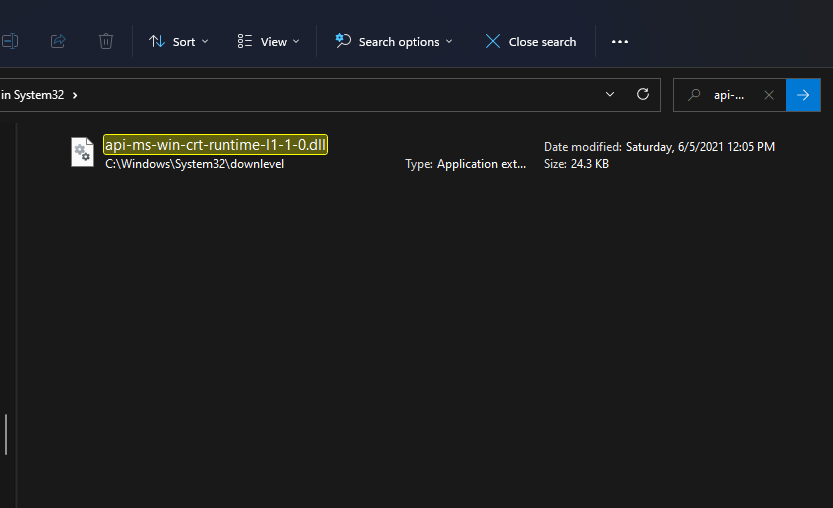
- Vstavite a USB ključek v računalnik.
- Z desno tipko miške kliknite datoteko api-ms-win-crt-runtime-l1-1-0.dll in izberite Kopirati.

- V File Explorerju izberite svoj pogon USB.
- Z desno miškino tipko kliknite v svojem pogonu USB, da izberete Prilepite.

- Izvrzite pogon USB in izklopite računalnik.
- Vklopite računalnik, v katerem morate odpraviti napako DLL.
- Priključite bliskovni pogon USB, na katerem ste kopirali datoteko DLL, v računalnik.
- Znova odprite mapo System32 v File Explorerju.
- Nato z desno tipko miške kliknite v mapi System32 in izberite Prilepite.
OPOMBA
Upoštevajte, da bo ta ločljivost delovala samo, če kopirate DLL iz računalnika z ustreznim operacijskim sistemom Windows in 64/32-bitno sistemsko arhitekturo. Te podrobnosti lahko preverite v aplikaciji Sistemske informacije v sistemu Windows.
6. Znova namestite programsko opremo, za katero se pojavi napaka manjkajoče api-ms-win-crt-runtime-l1-1-0.dll
- Odprite programček nadzorne plošče Programi in funkcije, kot je določeno v prvem in drugem koraku tretje resolucije.
- Izberite programsko opremo, za katero se pojavi manjkajoča napaka api-ms-win-crt-runtime-l1-1-0.dll.
- Kliknite Odstrani za izbrano programsko opremo.
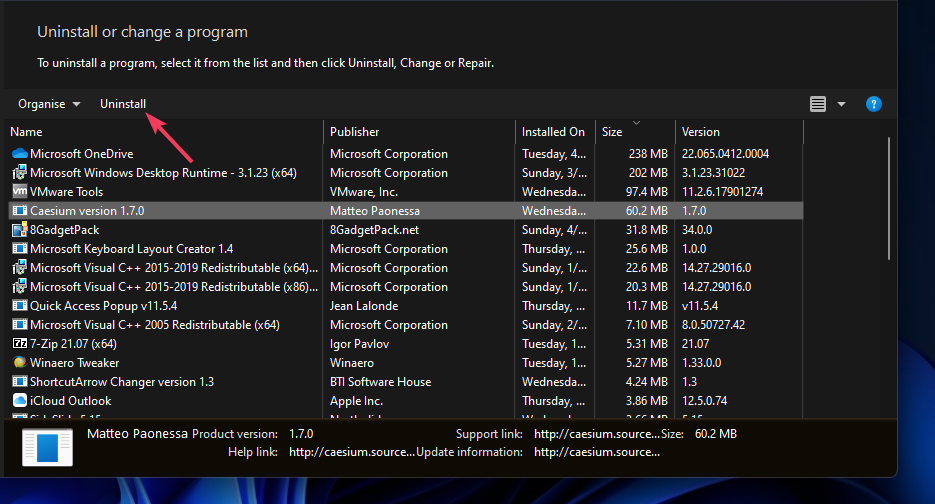
- Nato izberite da v potrditvenem pogovornem oknu, ki se bo verjetno pojavilo.
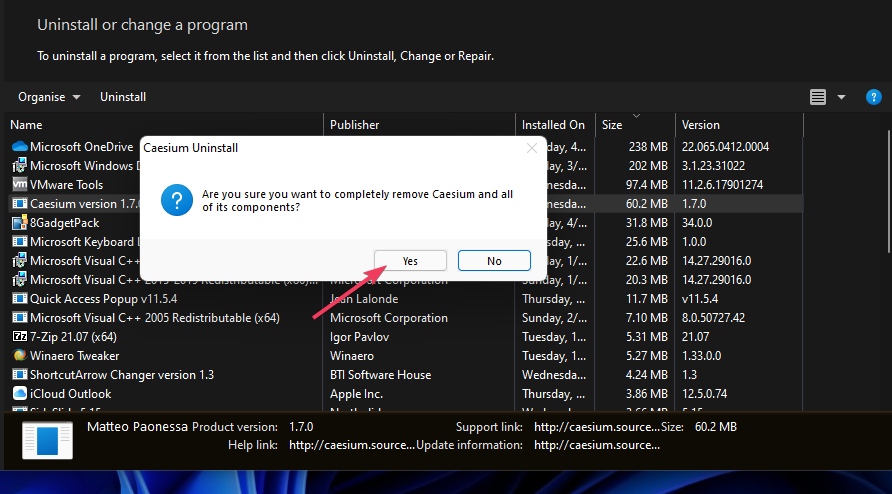
- Izberite, da znova zaženete Windows po odstranitvi programske opreme.
- Prenesite najnovejšo različico odstranjene programske opreme z njenega uradnega spletnega mesta.
- Nato znova namestite programsko opremo s čarovnikom za namestitev, ki ste ga prenesli zanjo.
Številni odstranjevalci tretjih oseb, npr CCleaner, vam omogoča, da izbrišete preostale datoteke po odstranitvi programske opreme. Vendar pa je brezplačni CCleaner boljša alternativa za odstranjevanje programske opreme, ki vključuje številne edinstvene funkcije, ki jih privzeti odstranjevalec v sistemu Windows nima.
OPOMBA
Če želite igro znova namestiti, jo boste morda morali odstraniti prek odjemalske programske opreme (Steam, Epic Games Launcher, Battle.net itd.). Nato lahko izberete, da ga znova namestite v zaganjalniku iger.
7. Ponastavite Windows 11/10
- Odprite okno z nastavitvami.
- Kliknite na Okrevanje možnost navigacije znotraj sistem zavihek v sistemu Windows 11. V sistemu Windows 10 boste morali izbrati Posodobitev in varnost > Okrevanje.
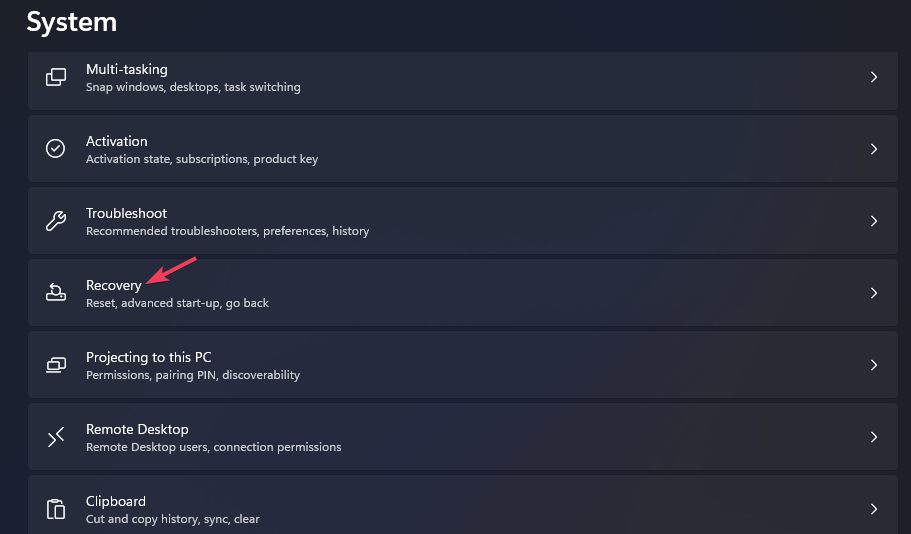
- Izberite Ponastavite računalnik možnost v sistemu Windows 11. Ali pa kliknite na Začeti gumb pod naslovom Ponastavi ta računalnik v sistemu Windows 10.
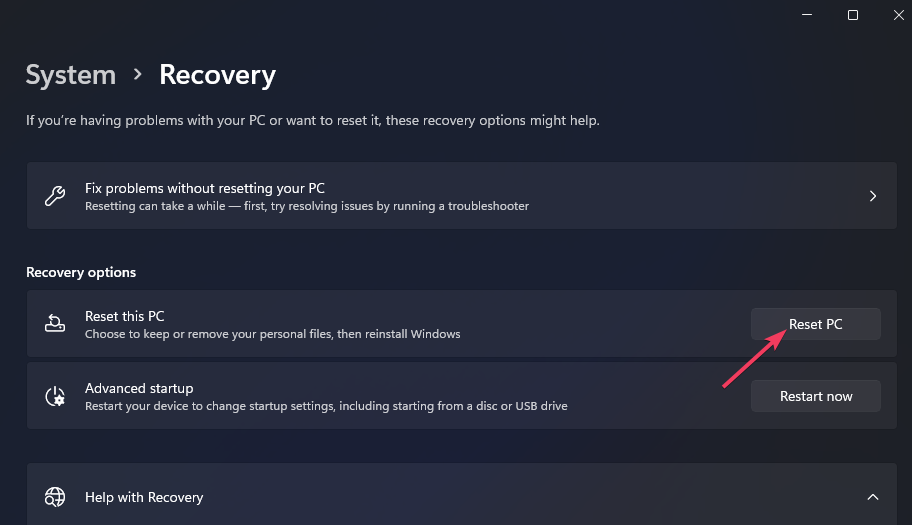
- Kliknite na Obdrži moje datoteke možnost ohranjanja uporabniških datotek.
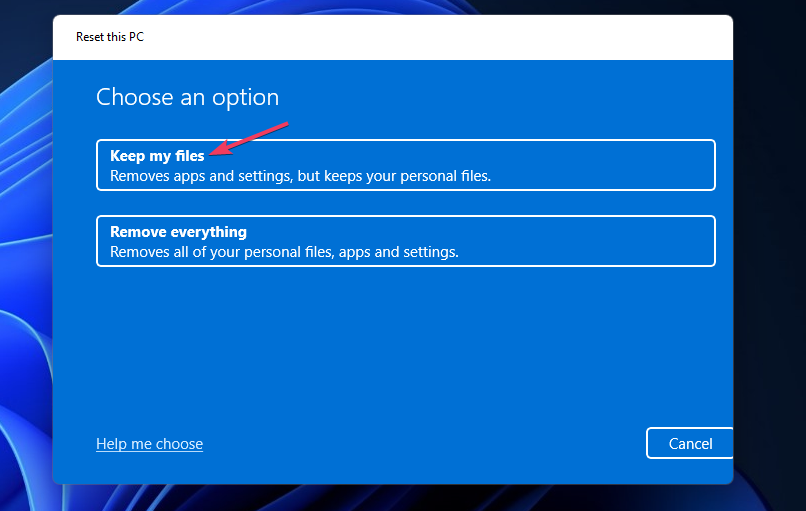
- Izberite bodisi Prenos v oblak oz Lokalna ponovna namestitev možnost, ki vam je ljubša.
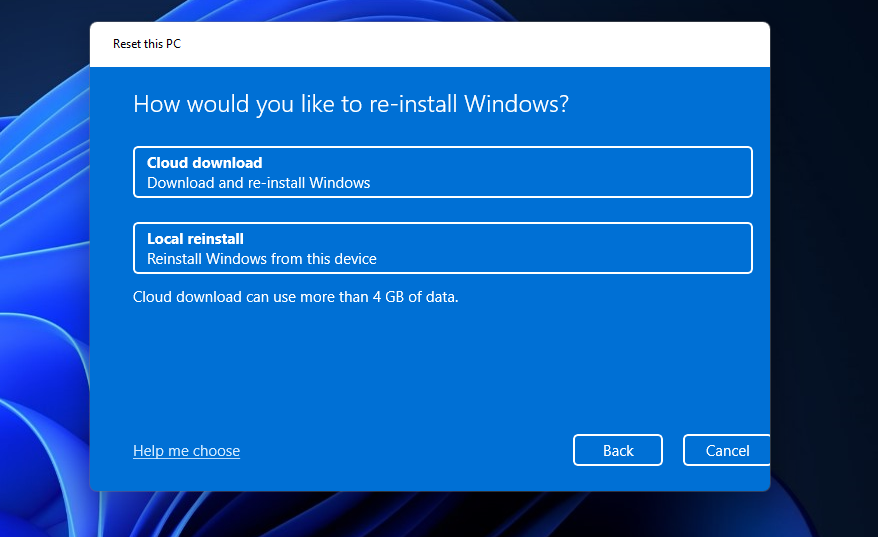
- Izberite Naslednji nadaljevati.
- Na koncu kliknite Ponastaviti začeti.
OPOMBA
Po ponastavitvi na tovarniške nastavitve boste morali znova namestiti vso programsko opremo, ki ni bila vnaprej nameščena v vašem računalniku. Zato je to resolucijo najbolje pustiti kot zadnjo možnost za odpravo manjkajoče napake api-ms-win-crt-runtime-l1-1-0.dll.
Kako popravite api-ms-win-crt-runtime-l1-1-0.dll v sistemu Windows 7?
Ta napaka se lahko pojavi tudi na starejših platformah Windows. Uporabniki sistema Windows 7 bodo morda lahko odpravili isto težavo tako, da prenesejo in namestijo posodobitev Universal C Run za to platformo. Tako lahko dobite to posodobitev.
- Odprite Posodobitev za Universal C Runtime stran v brskalniku Windows.
- Kliknite na Prenesite paket zdaj povezava za različice sistema Windows 7, ki temeljijo na x64 ali x86, odvisno od arhitekture vašega računalnika.
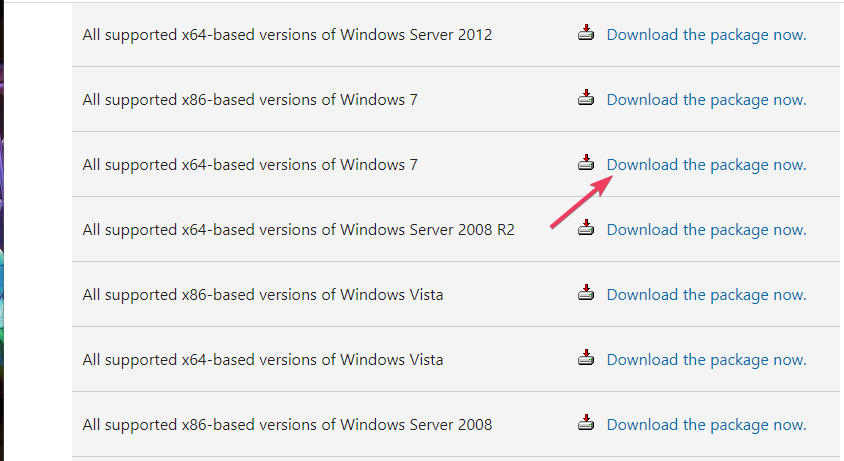
- Pritisnite na Prenesi gumb na naslednji strani, ki se odpre.
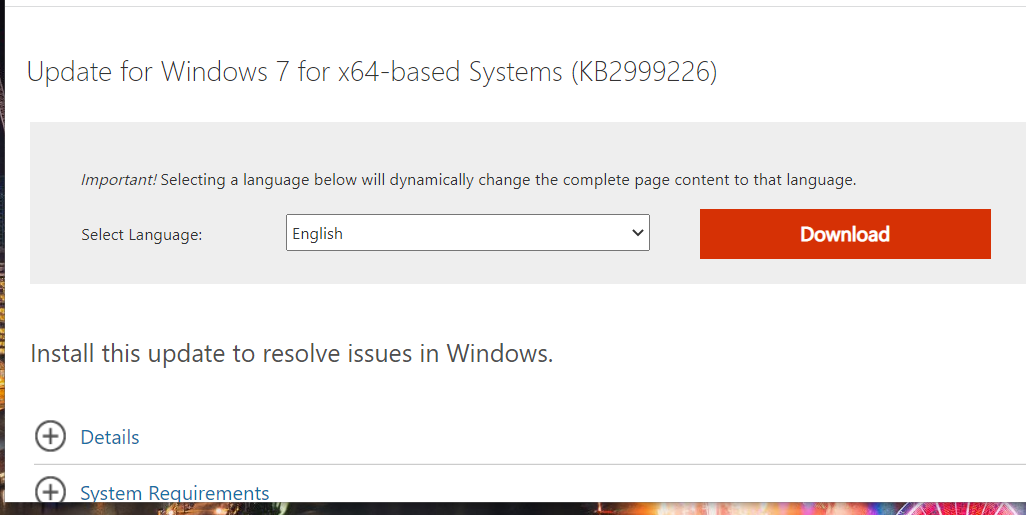
- Odprite katero koli mapo, ki vključuje paket Universal C Runtime.
- Dvokliknite preneseni paket Universal C Runtime, da odprete njegovo namestitveno okno. Nato preglejte navodila, ki so tam predstavljena.
Ali bo katera koli programska oprema za popravilo drugih proizvajalcev pomagala odpraviti to napako?
Nasvet strokovnjaka: Nekaterih težav z osebnim računalnikom je težko rešiti, zlasti ko gre za poškodovana skladišča ali manjkajoče datoteke Windows. Če imate težave pri odpravljanju napake, je vaš sistem morda delno pokvarjen. Priporočamo, da namestite Restoro, orodje, ki bo skeniralo vaš stroj in ugotovilo, kaj je napaka.
Klikni tukaj da prenesete in začnete popravljati.
Boljši pripomočki za popravilo tretjih oseb bi to lahko storili. Naša najboljša programska orodja za popravilo DLL Vodnik ponuja več podrobnosti o nekaterih najboljših pripomočkih za odpravljanje manjkajočih napak DLL. poleg tega Restoroje programska oprema za popravilo splošnega namena za Windows 11/10, ki je priporočljiva.
Ali lahko prenesem drugo datoteko api-ms-win-crt-runtime-l1-1-0.dll?
Številna neuradna spletna mesta vključujejo datoteke DLL, ki jih je mogoče prenesti. Vendar pa niso vsa ta spletna mesta nujno ugledni viri za DLL. Nekateri DLL-ji na takih spletnih mestih so morda zastareli ali celo vsebujejo zlonamerno programsko opremo.
DLL-files.com je eden od bolj uglednih virov, iz katerega lahko prenesete datoteko api-ms-win-crt-runtime-l1-1-0.dll. Vendar pa tudi zavrnitev odgovornosti na tem spletnem mestu pravi, da njegove datoteke DLL niso bile preizkušene (temljivo preverjene).
Ta zavrnitev odgovornosti navaja:
Torej, v preprosti angleščini, prosimo, ne pošiljajte nam sovražne pošte ali nas tožite, če se vaš računalnik zruši, ko pridete sem, ali če v eni od teh datotek najdete virus. Če želite vzeti nekaj, za kar smo si vzeli ure, nas vprašajte.
Priporočamo, da namesto prenosa nove datoteke DLL poskusite uporabiti zgornje možne resolucije (v navedenem vrstnem redu). To je zato, ker bo vsaj ena od teh resolucij verjetno odpravila napako api-ms-win-crt-runtime-l1-1-0.dll v vašem računalniku z operacijskim sistemom Windows.
Vedno ste dobrodošli, da klepetate o tej napaki v spodnjem komentarju. Kliknite gumb Komentiraj, da vnesete vprašanja ali delite druge možne popravke.
 Imate še vedno težave?Popravite jih s tem orodjem:
Imate še vedno težave?Popravite jih s tem orodjem:
- Prenesite to orodje za popravilo računalnika ocenjeno odlično na TrustPilot.com (prenos se začne na tej strani).
- Kliknite Začni skeniranje za iskanje težav z operacijskim sistemom Windows, ki bi lahko povzročile težave z računalnikom.
- Kliknite Popravi vse za odpravljanje težav s patentiranimi tehnologijami (Ekskluzivni popust za naše bralce).
Restoro je prenesel 0 bralci ta mesec.


